Windows 10 설치시 불필요한 패키지 삭제
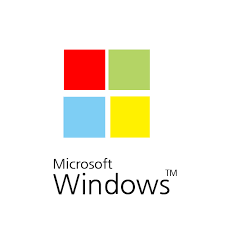
Windows 10을 설치하면 참 필요없는 패키지가 많이 깔려 있습니다.
하지만 설정 → 앱에 들어가서도 지울수 없는 패키지들이 있습니다. XBOX 패키지나 OneDrive 패키지 같은 것들을 삭제하는 방법입니다.
피플은 삭제가 불가능 합니다.
Powershell 을 관리자 권한으로 실행합니다.
3D Builder:
Get-AppxPackage *3dbuilder* | Remove-AppxPackage
영화 및 TV:
Get-AppxPackage *zunevideo* | Remove-AppxPackage
뉴스:
Get-AppxPackage *bingnews* | Remove-AppxPackage
Xbox:
Get-AppxPackage *xboxapp* | Remove-AppxPackage
Xbox Gaming Overlay:
Get-AppxPackage *XboxGamingOverlay* | Remove-AppxPackage
Xbox Game Speech Window:
Get-AppxPackage *XboxSpeechToTextOverlay* | Remove-AppxPackage
3D 뷰어:
Get-AppxPackage *3d* | Remove-AppxPackage
도움말:
Get-AppxPackage *gethelp* | Remove-AppxPackage
메시지:
Get-AppxPackage *Messaging* | Remove-AppxPackage
그리고 OneDrive는 MS에서 제공하는 클라우드 서비스인데, 기본으로 구동되는 것이 싫다하시는 분은 아래와 같은 스크립트 파일을 실행해서 삭제 할 수 있습니다. 역시 관리자 권한으로 실행시켜 주시면 됩니다.
OneDriveUninstallerv0.5.cmd 내용
@echo off
cls
set x86="%SYSTEMROOT%\System32\OneDriveSetup.exe"
set x64="%SYSTEMROOT%\SysWOW64\OneDriveSetup.exe"
echo Closing OneDrive process.
echo.
taskkill /f /im OneDrive.exe > NUL 2>&1
ping 127.0.0.1 -n 5 > NUL 2>&1
echo Uninstalling OneDrive.
echo.
if exist %x64% (
%x64% /uninstall
) else (
%x86% /uninstall
)
ping 127.0.0.1 -n 5 > NUL 2>&1
echo Removing OneDrive leftovers.
echo.
rd "%USERPROFILE%\OneDrive" /Q /S > NUL 2>&1
rd "C:\OneDriveTemp" /Q /S > NUL 2>&1
rd "%LOCALAPPDATA%\Microsoft\OneDrive" /Q /S > NUL 2>&1
rd "%PROGRAMDATA%\Microsoft OneDrive" /Q /S > NUL 2>&1
echo Removeing OneDrive from the Explorer Side Panel.
echo.
REG DELETE "HKEY_CLASSES_ROOT\CLSID\{018D5C66-4533-4307-9B53-224DE2ED1FE6}" /f > NUL 2>&1
REG DELETE "HKEY_CLASSES_ROOT\Wow6432Node\CLSID\{018D5C66-4533-4307-9B53-224DE2ED1FE6}" /f > NUL 2>&1
pause
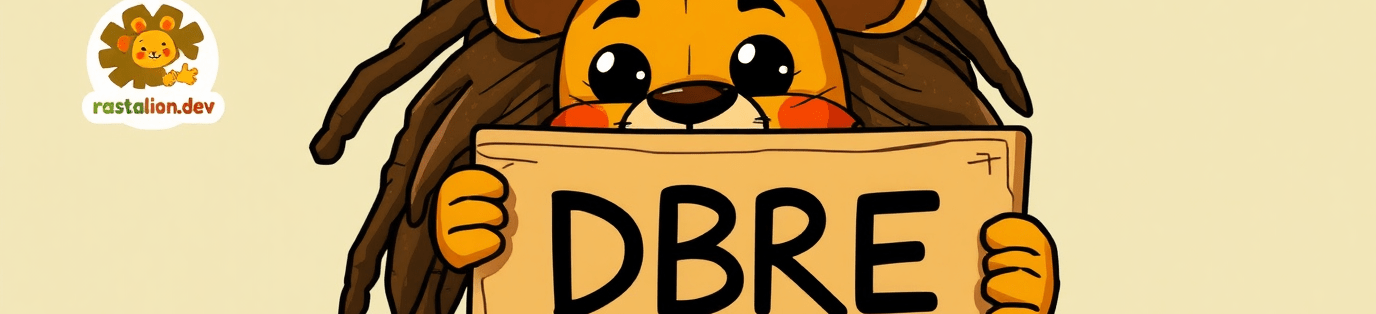
정말 좋은글이네요 많은 도움 되었습니다. 감사합니다